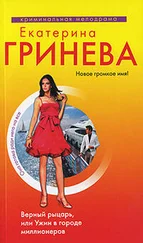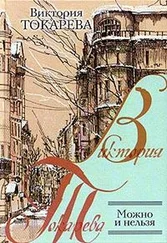Вот я Вам рассказал каков был мой путь.
Так почему же полиграфия на дому? Потому что для этого бизнеса:
Не нужны большие финансовые вложения(начинал с 10000 рублей)
Быстрый старт(достаточно небольших знаний для начала, в процессе знания пополняются)
Рынок есть(многие фирмы нуждаются в рекламе своих услуг)
Достаточно прибыльный бизнес для владельца(иногда более 500%)
Достаточно дешёвый и эффективный вид рекламы для клиентов(если сравнивать с другими видами рекламы: ТВ, Радио, Газеты и т.д.)
Собственно всё на этом дальше начнём разбирать, то как можно делать оперативную полиграфию на дому.
Книгу для удобства восприятия разбил на 4 части. Вот они:
Дизайн
Производство
Продажи
Бизнес
Часть первая
Дизайн
Глава 1
Знакомство с графическим редактором CorelDraw
Изготовление визитной карточки начинается с разработки дизайн макета. Для этих целей я использую графический редактор CorelDraw. Скачать его можно с официального сайта Корел. Пробная версия будет работать на Вашем компьютере 30 дней. После чего Вам будет необходимо решить, будете приобретать платную версию или нет.
Мы будем работать в среде редактора CorelDraw X6.
После того как мы загрузили программу CorelDraw на компьютер и запустили её появляется такое окно загрузки.
Интерфейс программы CorelDraw X6
После того как процессор компьютера загрузил программу, на нашем мониторе получится следующий интерфейс.
В принципе если вы знакомы с любыми другими программами компьютера(а может быть и графическими – например paint ), то сразу заметите, что данный интерфейс не сильно отличается.
Здесь также имеется Верхнее Менюс выпадающими пунктами, в которых находятся различные команды. (меню выделено на рисунке красным прямоугольником)
Пунктов много , но в основном для изготовления макетов полиграфии: визиток, флаеров, буклетов и т.д. используется небольшая их часть.
Также ниже Вы видите иконки для выполнения необходимых действий таких как:
Создать новый проект, сохранить, печать, отменить предыдущее действие, импорт, экспорт, масштаб документаи другие.
Ещё ниже можно выбрать размер документа.
В левой стороны программы Corel находится Боковое Меню (Панель инструментов), с правой Палитра цветов.
Сильно о них расписывать я не буду, дальше в следующих главах остановимся на них поподробней. Скажу только точнее повторюсь все инструменты мы использовать не будем.
В принципе это всё по интерфейсу программы, дальше переходим к действиям, чтобы получить результат.
Можно просто сделать первый документ в программе Корел Дров, для того чтобы уже что-то сделать. Как говорится делу время, а потехе час! ☺
Итак давайте первым делом в пункте Верхнего Меню – Файлвыберем команду Создать.Мы создадим документ –среду в которой будем работать.
В появившемся окне мы пишем название документа, и выбираем другие параметры. Выбираем лист А4. Нажимаем Ок. Смотрим что получилось, а получилось вот что:
Читайте далее:
Глава 2 Как сделать визитку в CorelDraw
Глава 2
Как сделать визитку в CorelDraw
Данная статья будет началом серии статей о работе в программе CorelDRAW. Итак приступим, запускаем программу.
После того как программа загрузилась на нашем мониторе, в левом верхнем углу кликаем на иконку – Создать документ.
После в появившемся окне нажимаем кнопку – ОК.
Открывается документ, а именно страница у меня по умолчанию стоит А4. Идём влево к боковой панели инструментов, и выбираем инструмент – Прямоугольник.
Переносим курсор с инструментом Прямоугольник на лист, и нажимаем левую кнопку мыши. После чего тянем с нажатой левой кнопкой мышку вниз и в сторону. Отпускаем, и видим как в документе появился прямоугольник. Он послужит для нас макетом визитки.
Далее идём в верхний левый угол программы, и выбираем там – Размер объекта. Здесь нам нужно выставить размеры макета визитки. По ширине и по высоте. В данном примере мы будем делать визитку размерами 90х50 мм.
Выделяем мышкой цифры и ширину макета визитки делаем 90 миллиметров.
Высоту набираем 50 миллиметров. После нажимаем Enter.
Дальше идём в правый нижний угол и выбираем нужный нам цвет. В палитре.
Я выбрал светло бежевый фон макета визитки. В CMYK он обозначается как 0 0 20 0. Дальше идём в левую часть к боковой панели инструмента и выбираем там инструмент – Текст.
Читать дальше